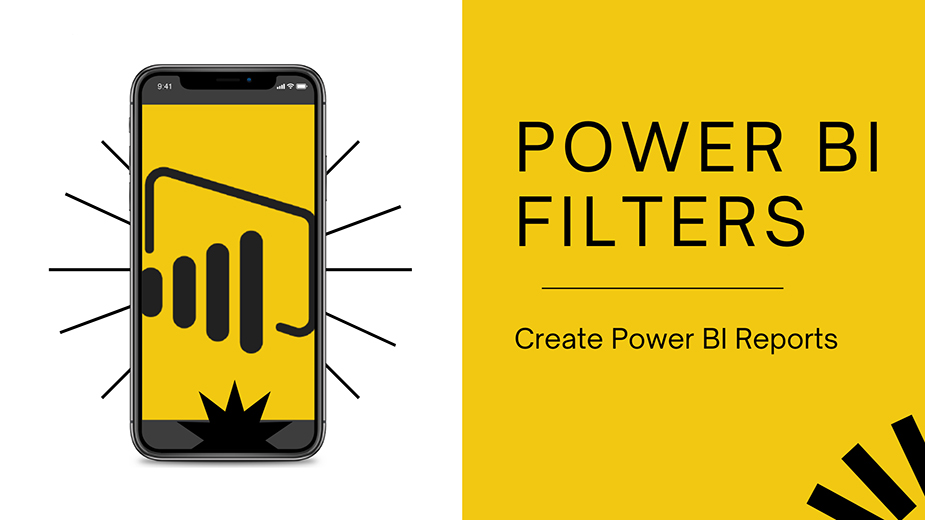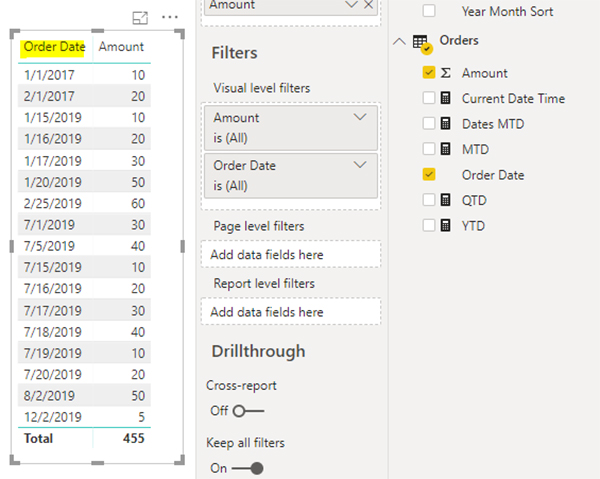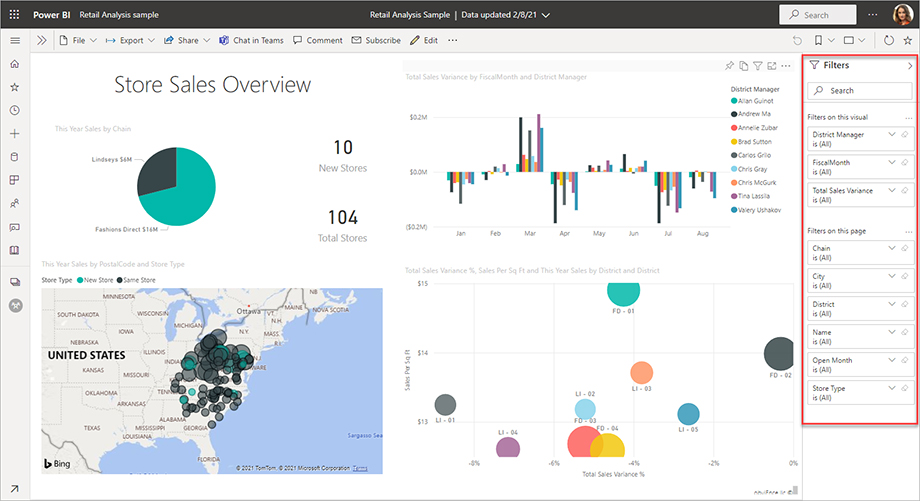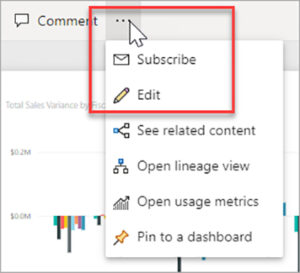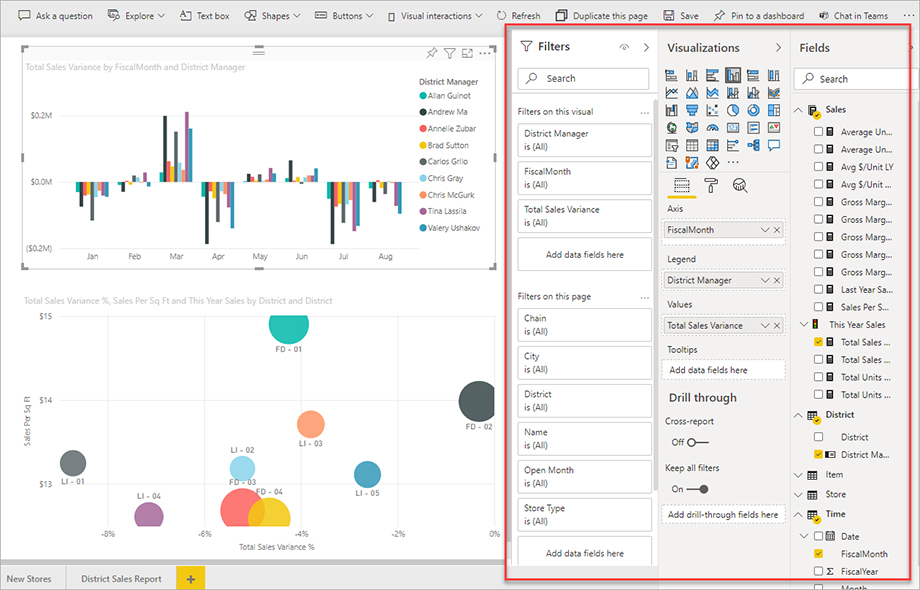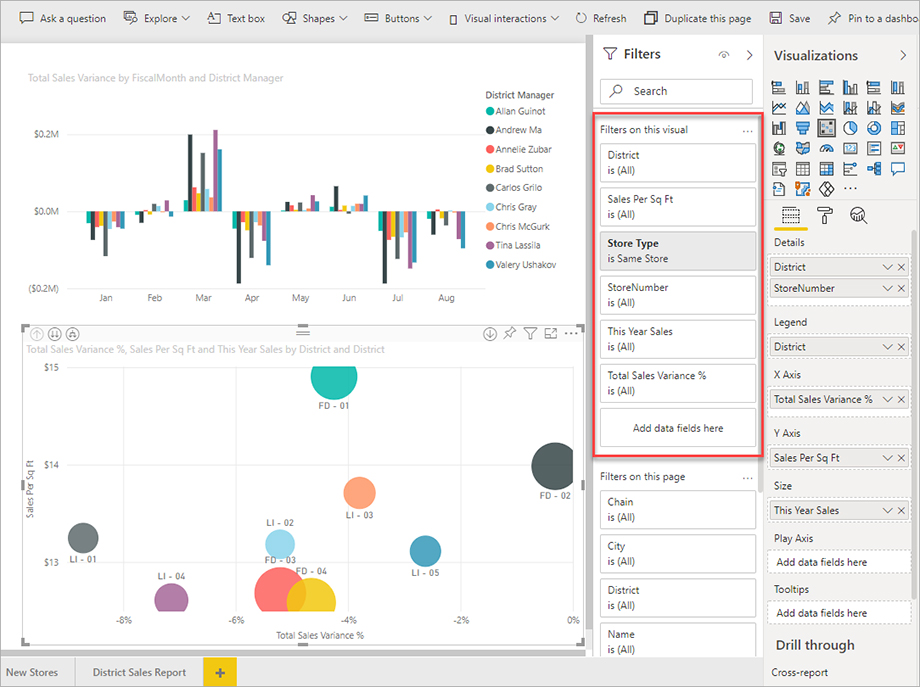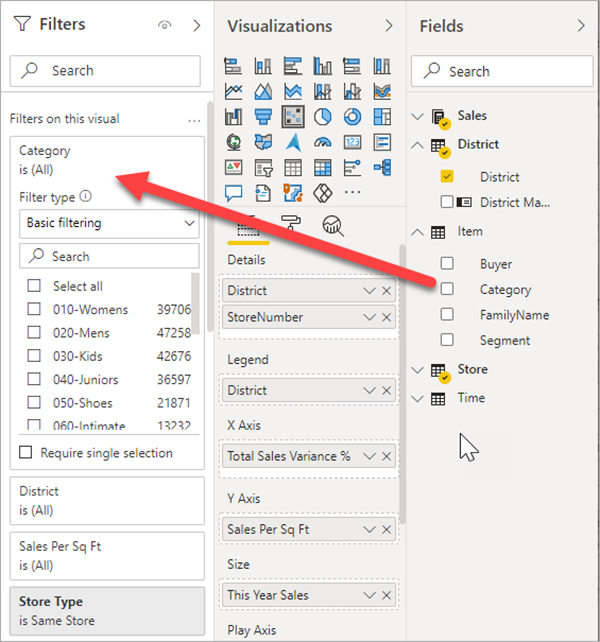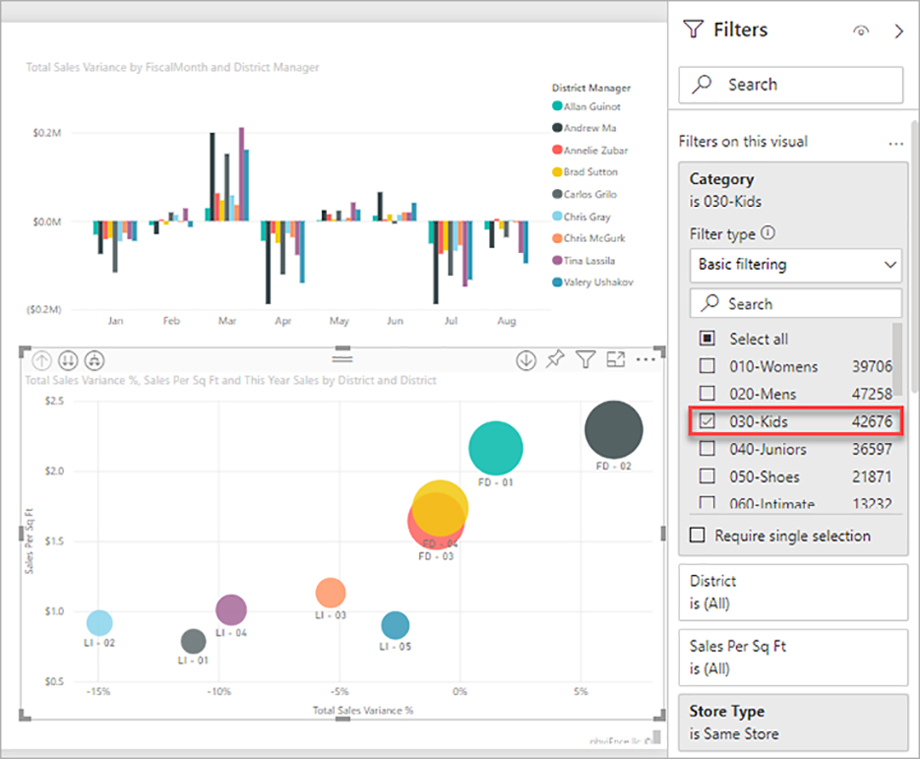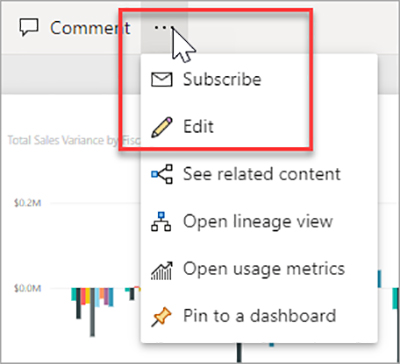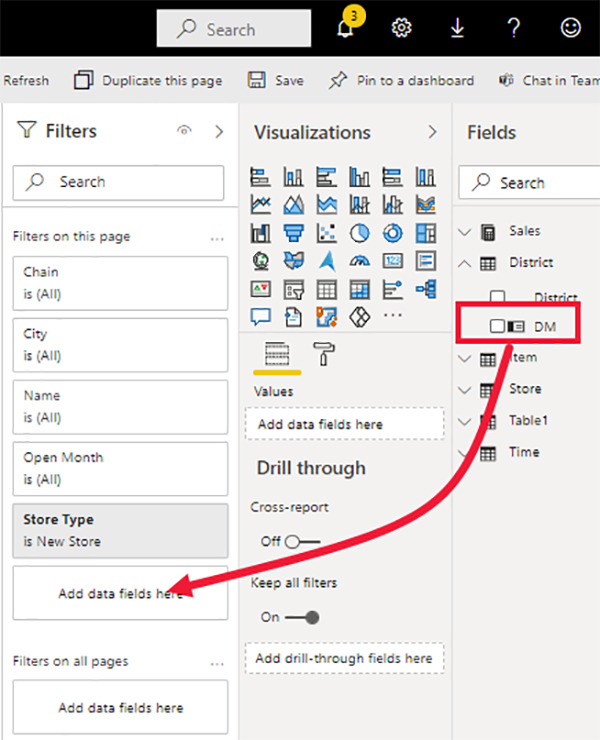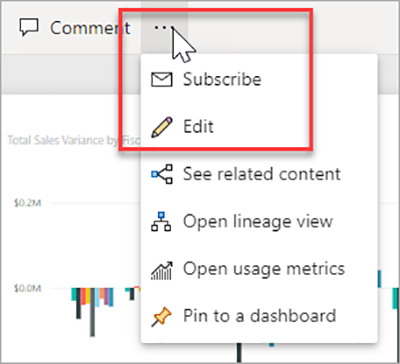اضافه کردن فیلتر به گزارش در Power BI
در این مقاله نحوه افزودن فیلتر به گزارش را خواهیم دید. برای افزودن Filterها باید بتوانید گزارشی را ویرایش کنید.
نمونه هایی در این مقاله در سرویس Power BI وجود دارد و مراحل در Power BI Desktop تقریباً یکسان است.
به دنبال یک نمای کلی هستید؟
Power BI انواع فیلترها را به صورت دستی و خودکار ارائه می دهد.
وقتی فیلتر را اضافه کردید، میتوانید فیلترها را در گزارشهای Power BI خود قالببندی کنید تا آنطور که میخواهید به نظر برسند و کار کنند.
فیلترها در نمای ویرایش یا نمایش خواندن
شما با گزارش ها در دو نمای مختلف تعامل دارید: نمای خواندنی و نمای ویرایش.
همانطور که از فیلتر خارج می شوید، فیلترها ثابت می مانند، Power BI فیلتر، برش و سایر تغییراتی که ایجاد کرده اید را شناسایی می کند.
به خاطر داشته باشید که به عنوان ایجاد کننده گزارش، هر فیلتری که با گزارش ذخیره می کنید، حالت فیلتر پیش فرض برای همه گزارش های شما می شود.
سطح فیلترها در پنجره فیلترها
چه از سرویس Power BI Desktop یا Power BI استفاده می کنید، بخش Filters در سمت راست بوم گزارش نمایش داده می شود.
اگر پنجره فیلترها را نمی بینید، نماد “>” را در گوشه سمت راست بالا انتخاب کنید تا آن را باز کنید.
می توانید فیلترها را در سه سطح مختلف برای گزارش تنظیم کنید: سطح بصری، سطح صفحه و سطح گزارش.
ویژوال ها دو نوع فیلتر مختلف دارند. شما می توانید یک Filter سطح بصری را به دو روش مختلف به تصویر اضافه کنید.
قسمت های موجود در یک تصویر به طور خودکار برای آن تصویر فیلتر می شوند.
به عنوان یک طراح گزارش، می توانید فیلدی را که از قبل بصری نیست شناسایی کنید و آن را مستقیماً به بخش Visual Level Filters اضافه کنید.
با این حال، اگر می خواهید آن را نصب و اجرا کنید، این مقاله از نمونه تجزیه و تحلیل خرده فروشی استفاده می کند.
با فیلدی که از نظر تصویری نیست Filter کنید
- در سرویس Power BI ، گزینه های بیشتر (…)> ویرایش را انتخاب کنید تا گزارش شما در نمای ویرایش باز شود.
- پنجره های Visualizations ، Filters و Fields را باز کنید ، اگر از قبل باز نیستند.
- برای فعال کردن آن ، تصویری را انتخاب کنید. در این حالت ، نمودار پراکندگی در صفحه نمای کلی است. آنها همچنین در پنجره فیلترها ، در زیر فیلترها در این عنوان تصویری آورده شده اند.
- از قسمت Fields ، فیلدی را که می خواهید به عنوان یک Filter جدید در بخش فیلتر اضافه کنید ، فیلترهای راداخل بخش فیلتر بکشید. در این مثال ، بخش را به قسمتهای داده اضافه می کنیم.
Notice Category به خود تجسم اضافه نمی شود.
- Kids را انتخاب کنید. نمودار پراکندگی فیلتر شده است ، اما سایر تصاویر بصورت یکسان باقی مانده است.
اگر گزارش خود را با این Filter ذخیره کنید، خوانندگان گزارش می توانند با انتخاب گزینه یا پاک کردن مقادیر، با دسته فیلتر در قسمت فیلتر تماس بگیرند.
اگر یک ستون عددی را به صفحه Filter بکشید تا یک فیلتر سطح بصری ایجاد کنید، Filter روی ردیف های اصلی داده اعمال می شود. به عنوان مثال، افزودن یک فیلتر به بخش UnitCost و تنظیم آن در جایی که UnitCost> 20 فقط دادههای ردیفهای محصولی را نشان میدهد که در یک زمان بیش از 20 قیمت دارند، بدون توجه به کل هزینه واحد برای دادهها. در تصویر داده شده است.
یک فیلتر به کل صفحه اضافه کنید
همچنین می توانید یک Filter در سطح صفحه برای فیلتر کردن کل صفحه اضافه کنید.
- در سرویس Power BI ، گزارش تجزیه و تحلیل خرده فروشی را باز کنید ، سپس به صفحه فروش ماهانه منطقه بروید.
- گزارش را انتخاب کنید تا گزارش خود را در نمای ویرایش باز کنید.
- پنجره های Visualizations ، Filters و Fields را باز کنید ، اگر از قبل باز نیستند.
- از قسمت Fields ، فیلدی را که می خواهید به عنوان فیلتر جدیدی در سطح صفحه اضافه کنید ، انتخاب کرده و به پایین فیلترهای این قسمت صفحه بکشید.
- مقادیری را که می خواهید فیلتر کنید انتخاب کنید و یا کنترل های Filter اصلی یا پیشرفته را تنظیم کنید.
تمام تجسم های صفحه تغییر کرده اند تا تغییرات را منعکس کنند.
اگر گزارش خود را با Filter ذخیره کنید، گزارش خوان ها می توانند با انتخاب یا پاک کردن مقادیر، با فیلتر در نمای خواندن تعامل داشته باشند.
برای فیلتر کردن کل گزارش ، یک Filter سطح گزارش اضافه کنید
- ویرایش گزارش را انتخاب کنید تا گزارش در نمای ویرایش باز شود.
- اگر هنوز باز نیستند ، پنجره Visualizations و Filters و قسمت Fields را باز کنید.
- از قسمت Fields ، فیلدی را که می خواهید به عنوان یک فیلتر جدید در سطح گزارش اضافه کنید ، انتخاب کنید و آن را به قسمت فیلترهای گزارش سطح بکشید.
- مقادیری را که می خواهید Filter کنید انتخاب کنید.
تصاویر موجود در صفحه فعال در تمام صفحات گزارش تغییر می کنند تا Filter جدید را منعکس کنند.
- برای بازگشت به صفحه گزارش قبلی، فلش عقب را انتخاب کنید.
برای خرید لایسنس نرم افزار Power BI ، میتوانید از خدمات ما استفاده نموده و درخواست خود را از طریق فرم زیر ثبت نمایید.